PS-日系胶片感人像调色教程图文教程发布时间:2022年02月14日 08:01
虎课网为您提供摄影艺术版块下的PS-日系胶片感人像调色教程图文教程,本篇教程使用软件为PS(CC2020),难度等级为初级练习,下面开始学习这节课的内容吧!
本节课讲解PS—日系胶片调色后期图层的混合模式,同学们可以在下方评论区进行留言,老师会根据你们的问题进行回复,作业也可以在评论区进行提交。
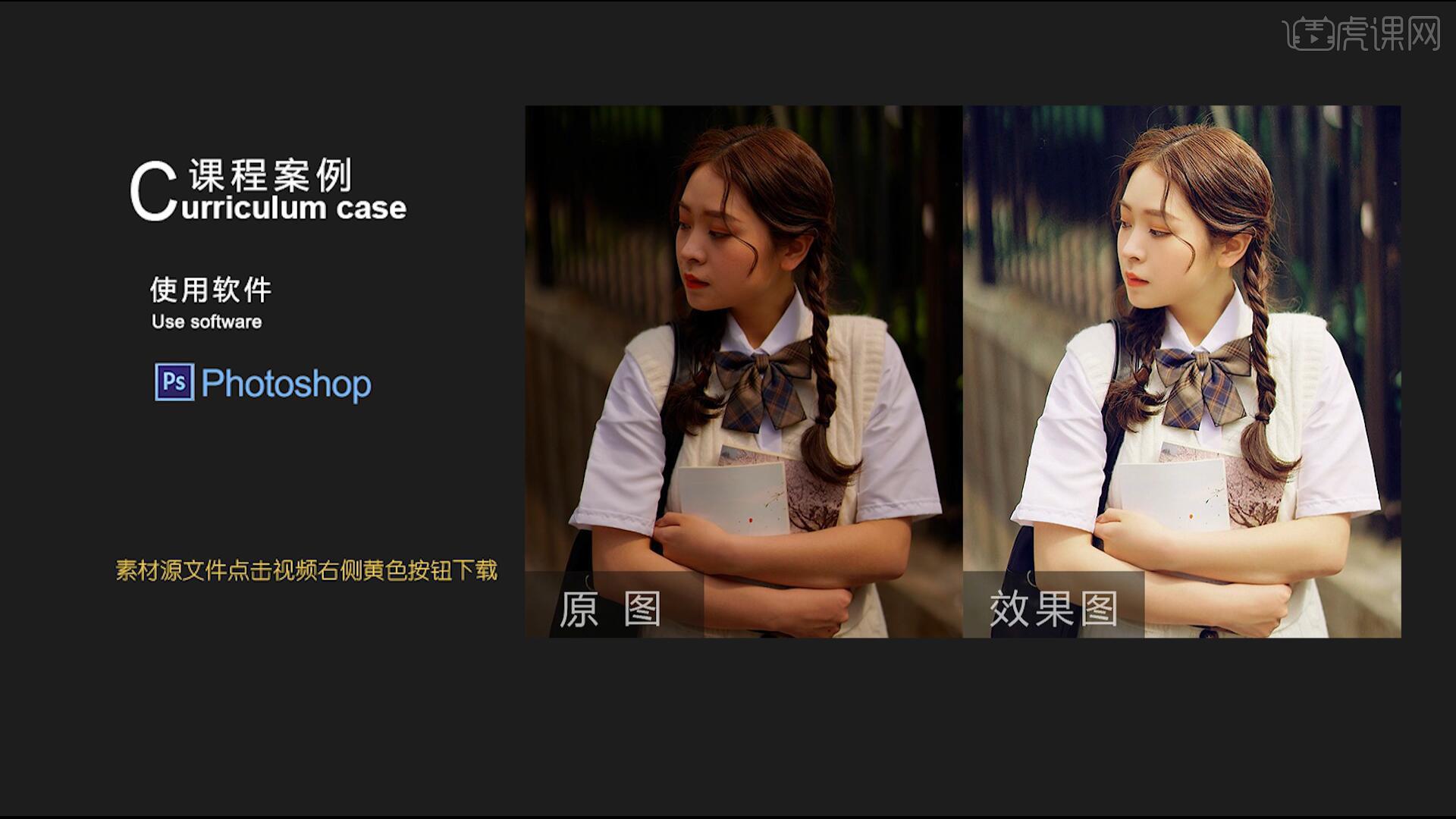 使用软件/工具:Photoshop、DR5.0插件、CameraRAW
使用软件/工具:Photoshop、DR5.0插件、CameraRAW
课程所用到的素材和源文件请点击右侧黄色按钮下载,学完本课内容后,同学们可以根据下图作业布置,在视频下方提交作业图片,老师会一一解答。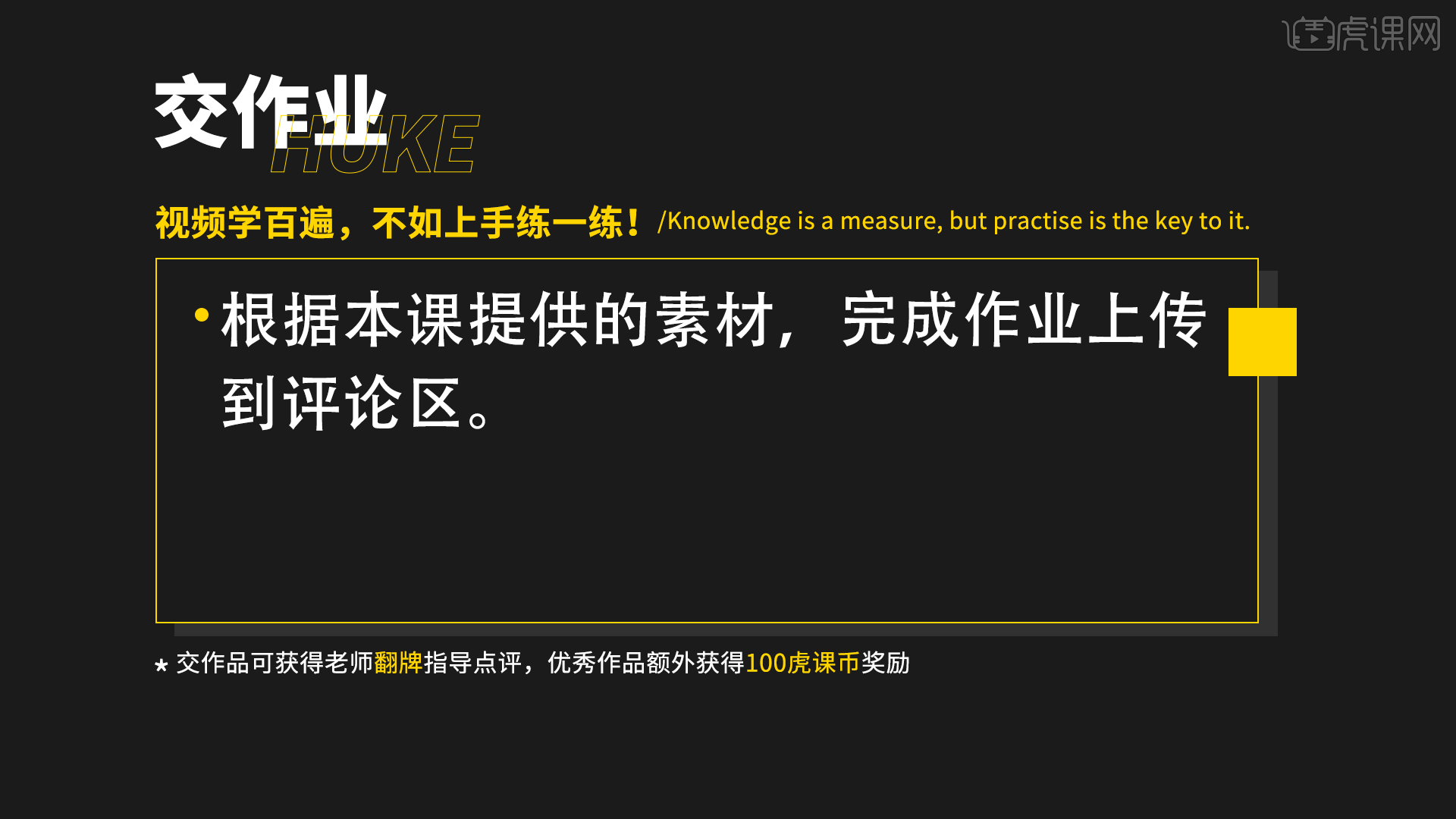 那我们开始今天的教程吧。
那我们开始今天的教程吧。
1.在讲解之前先来对本次案例的原图进行浏览,根据当前的效果来讲解案例的制作流程,以及在制作过程中需要注意到的内容,具体可参考视频内老师的讲解。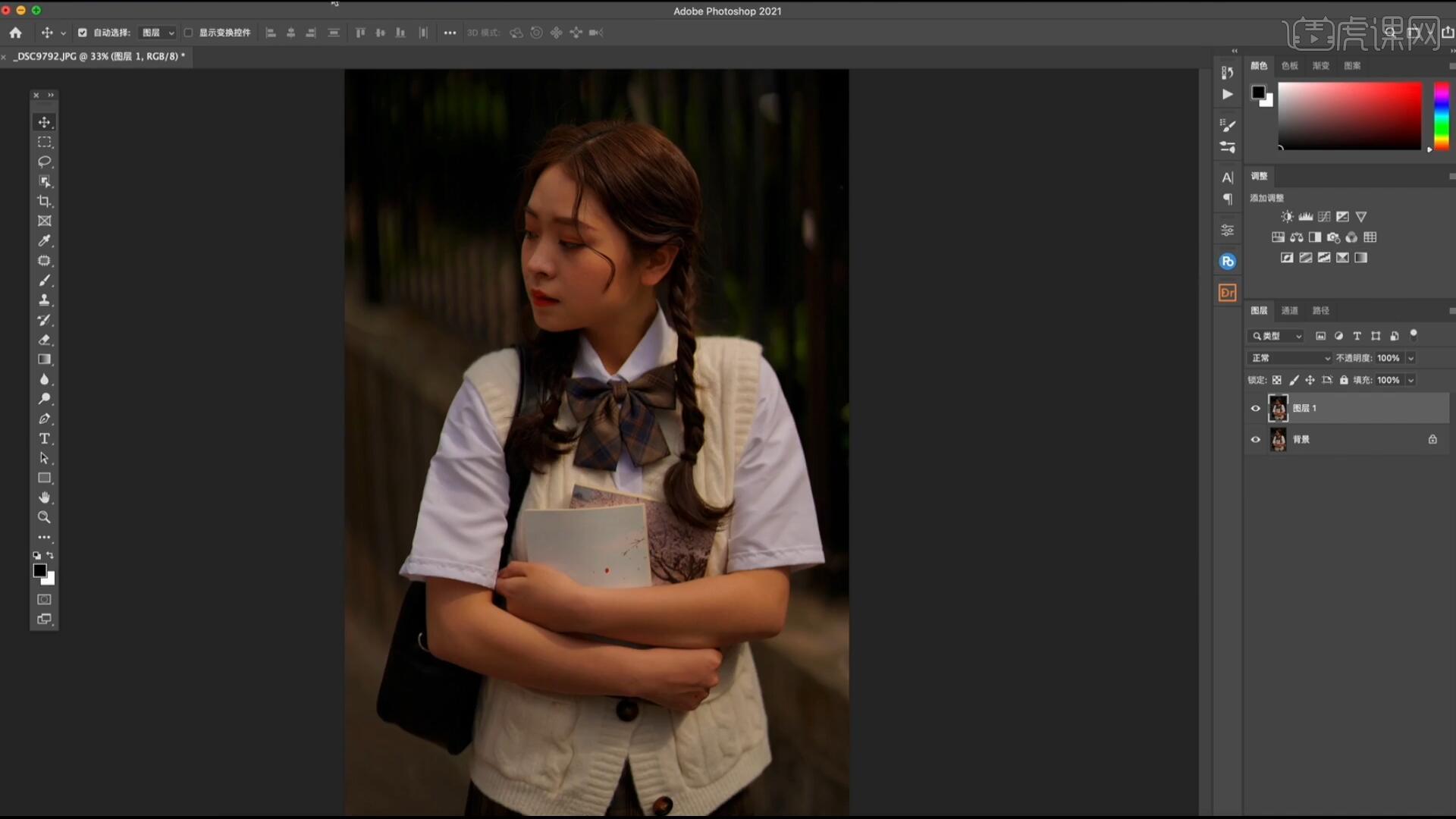 2.直接进入【CameraRaw】进行修图,调高【曝光】让图片亮起来,降低【对比度】跟【高光】,提升【阴影】,降低【饱和度】。具体如图示。
2.直接进入【CameraRaw】进行修图,调高【曝光】让图片亮起来,降低【对比度】跟【高光】,提升【阴影】,降低【饱和度】。具体如图示。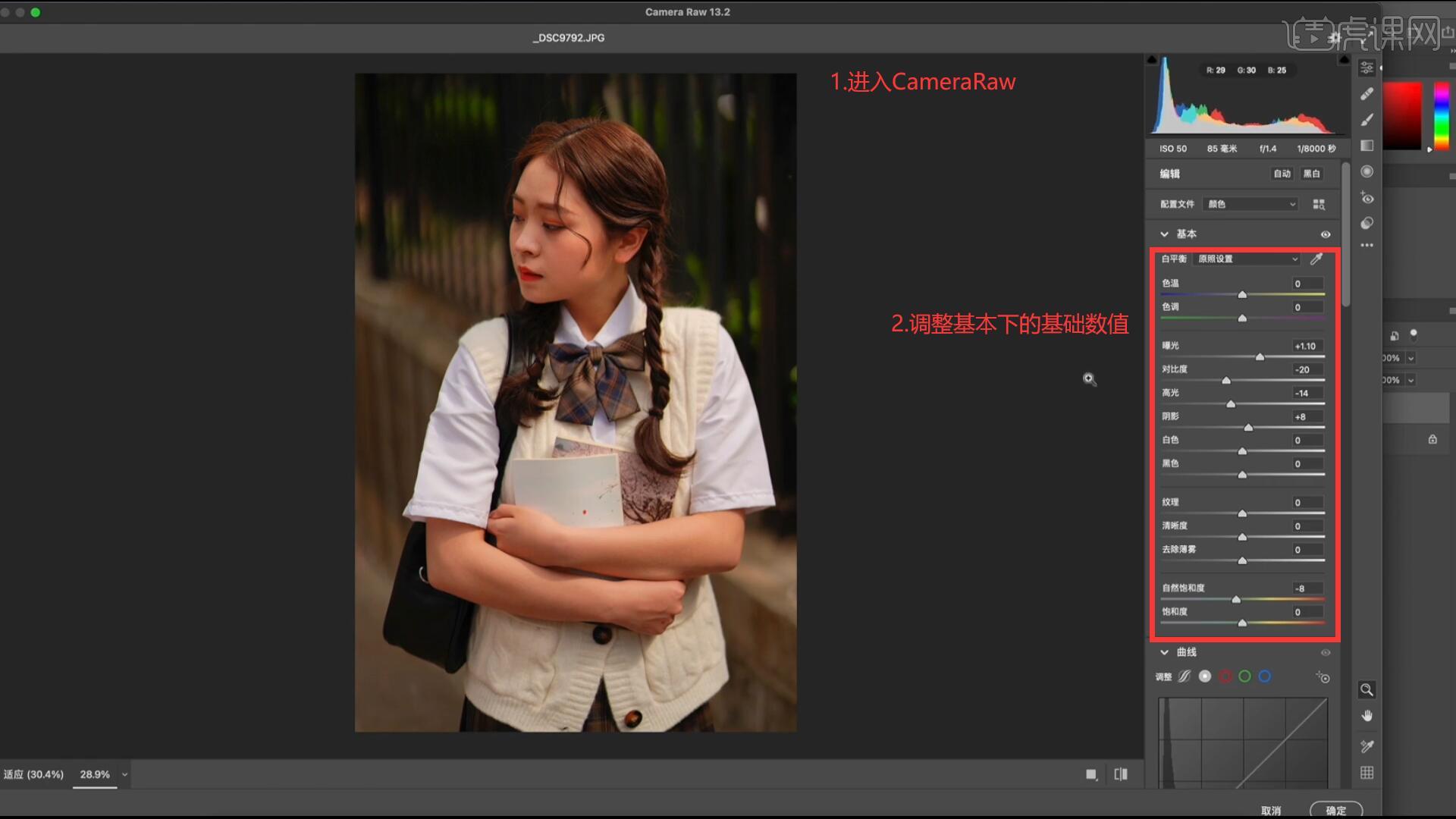 3.进入颜色层次阶段,调整【混色器】下【色相】的基础数值。具体如图示。
3.进入颜色层次阶段,调整【混色器】下【色相】的基础数值。具体如图示。
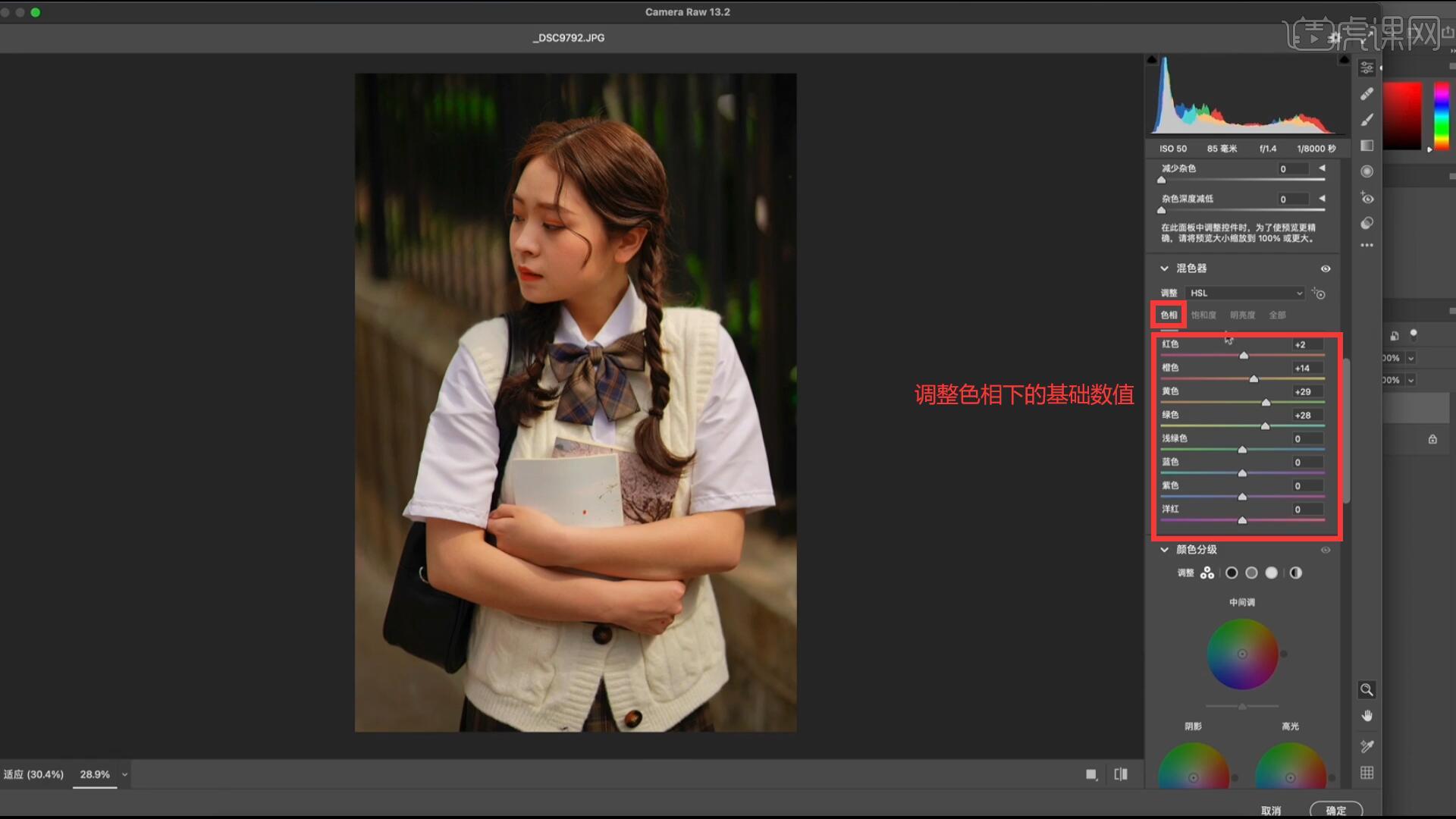 4.点击【饱和度】,根据图片色调调整基础数值,降低【红色】【黄色】【绿色】。具体如图示。
4.点击【饱和度】,根据图片色调调整基础数值,降低【红色】【黄色】【绿色】。具体如图示。 5.【明亮度】中提亮肤色【橙色】,降低【黄色】【绿色】。具体如图示。
5.【明亮度】中提亮肤色【橙色】,降低【黄色】【绿色】。具体如图示。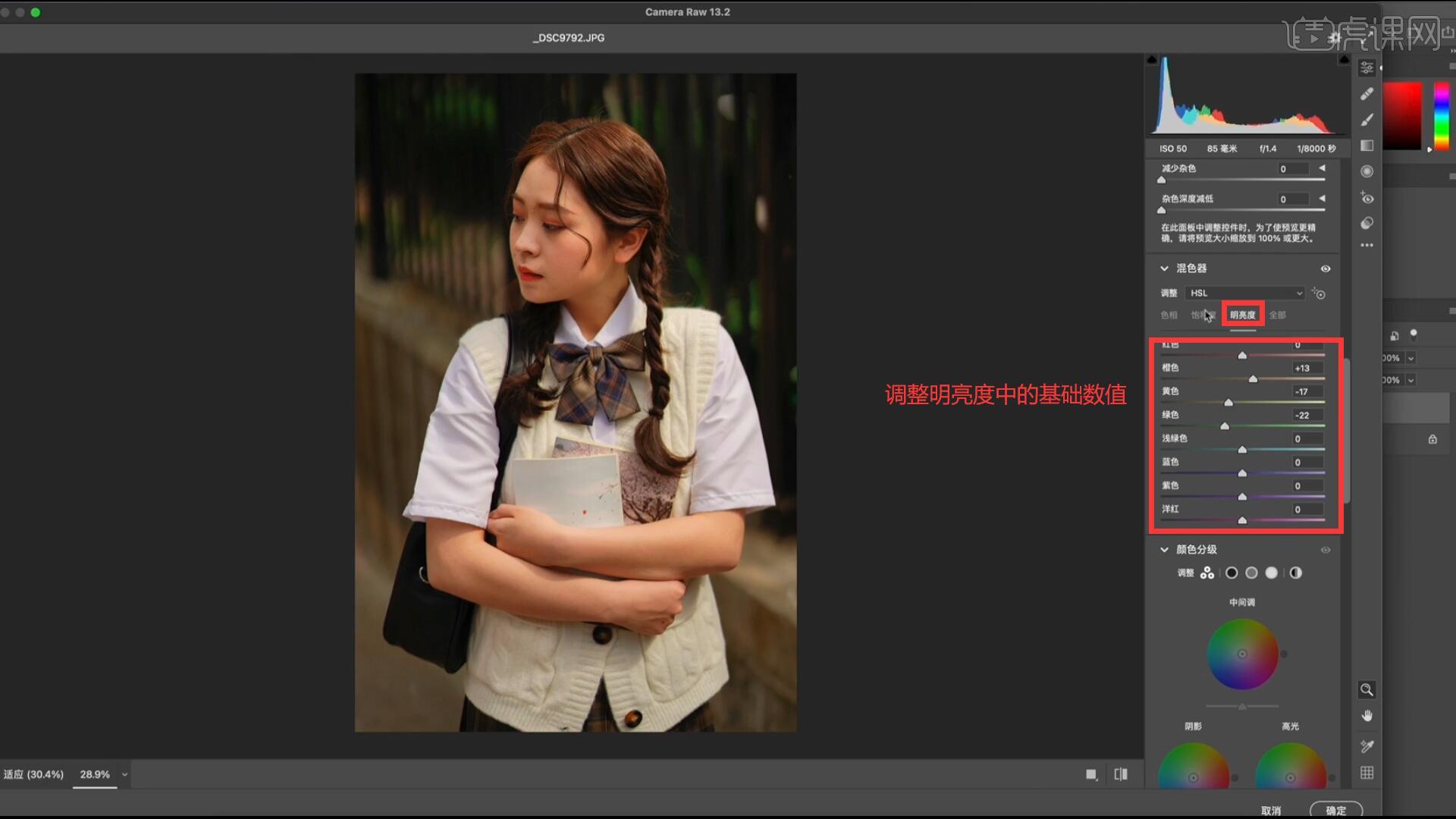 6.【颜色分级】中【高光】加一些黄色(色相:57、饱和度:13)。具体如图示。
6.【颜色分级】中【高光】加一些黄色(色相:57、饱和度:13)。具体如图示。 7.【中间调】区域给一些红色(色相:67、饱和度:8)。具体如图示。
7.【中间调】区域给一些红色(色相:67、饱和度:8)。具体如图示。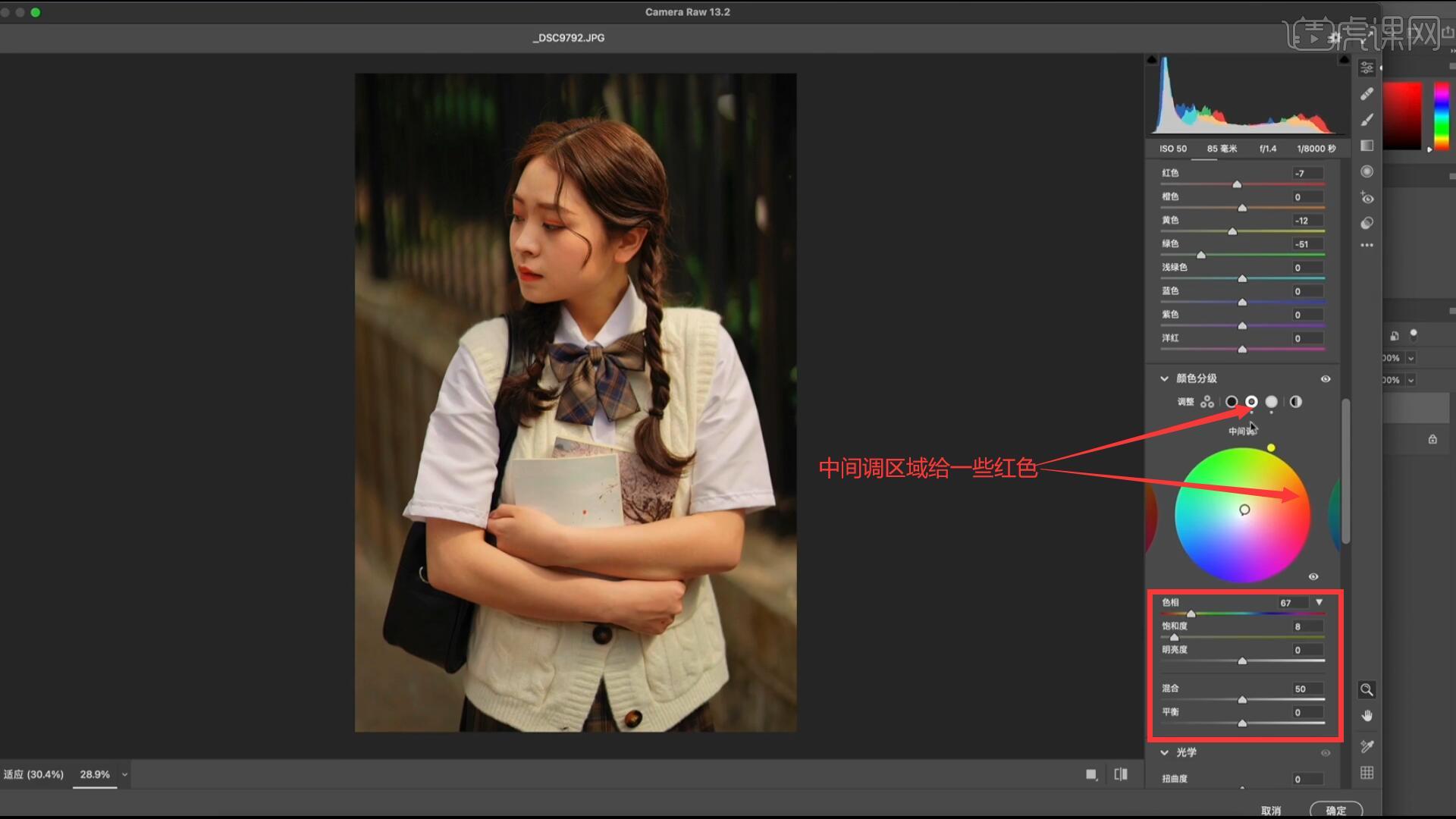 8.【阴影】区域为了画面的通透度与舒适度给一些蓝色(色相:239、饱和度:10)。具体如图示。
8.【阴影】区域为了画面的通透度与舒适度给一些蓝色(色相:239、饱和度:10)。具体如图示。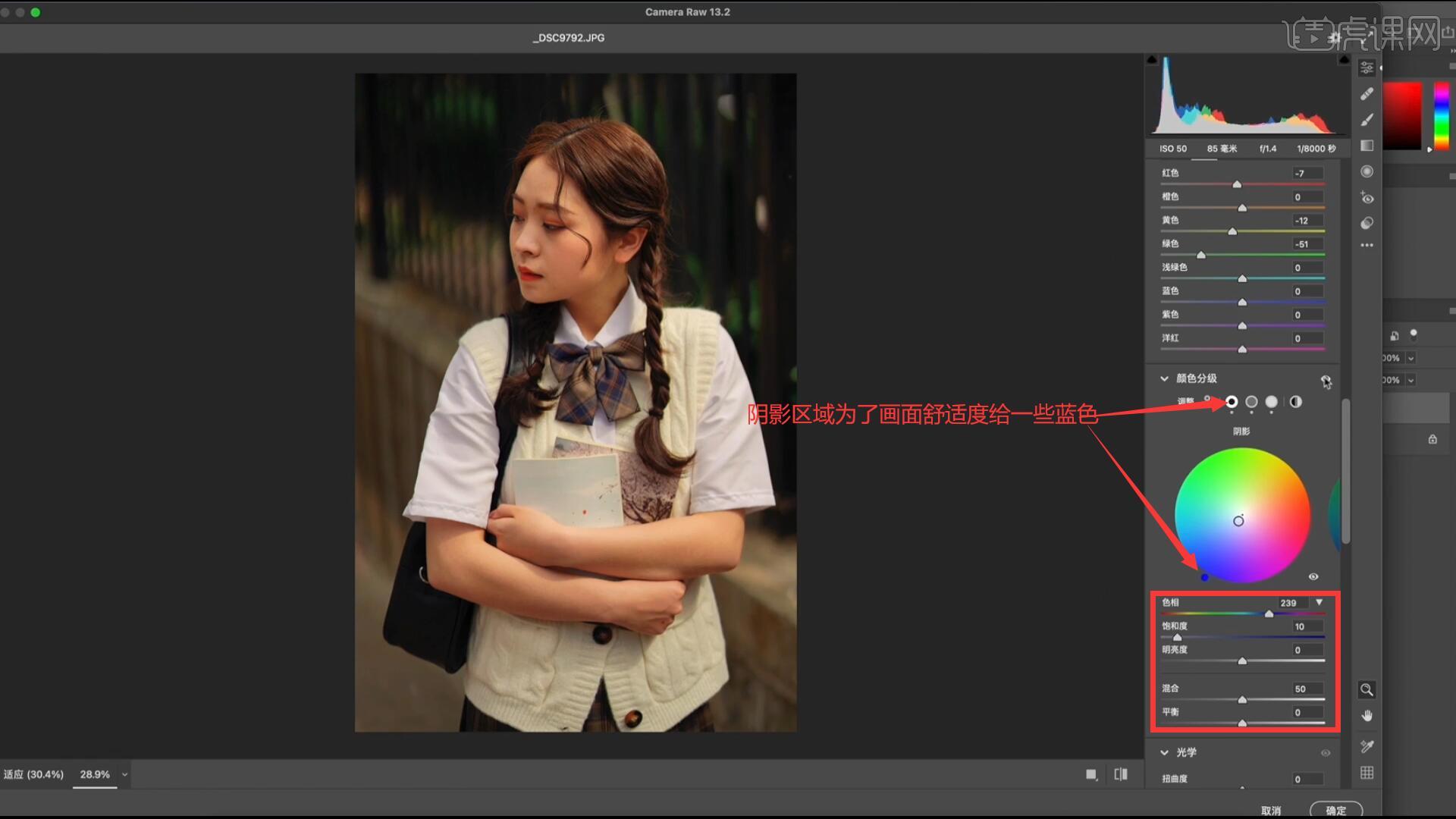 9.回到PS进行【液化】,对脸部进行瘦脸调整。具体如图示。
9.回到PS进行【液化】,对脸部进行瘦脸调整。具体如图示。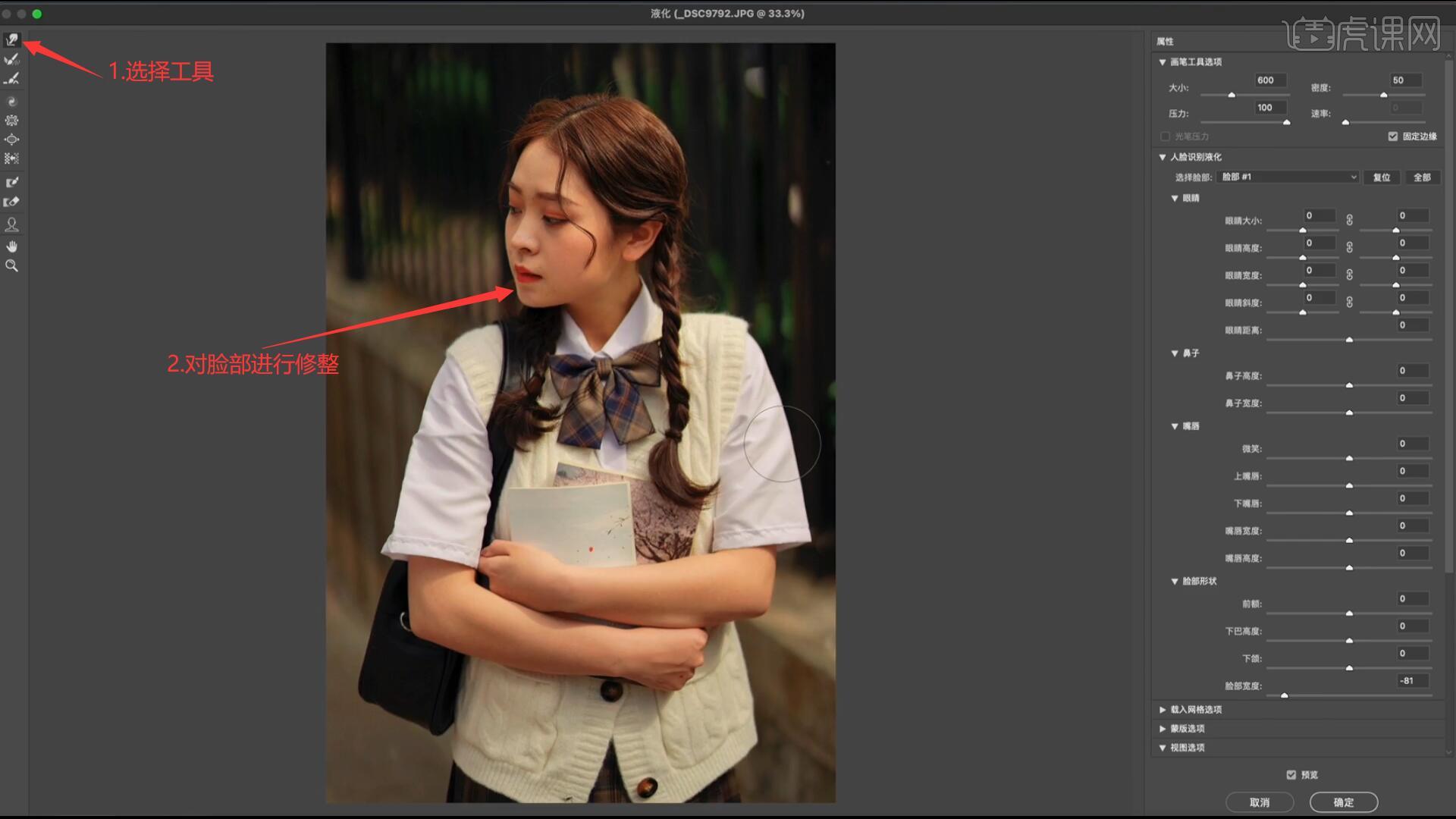 10.使用DR5.0建立【高低频】动作(具体可参考前课程),选择【仿制图章工具】对面部、胳膊的瑕疵进行修复。具体如图示。
10.使用DR5.0建立【高低频】动作(具体可参考前课程),选择【仿制图章工具】对面部、胳膊的瑕疵进行修复。具体如图示。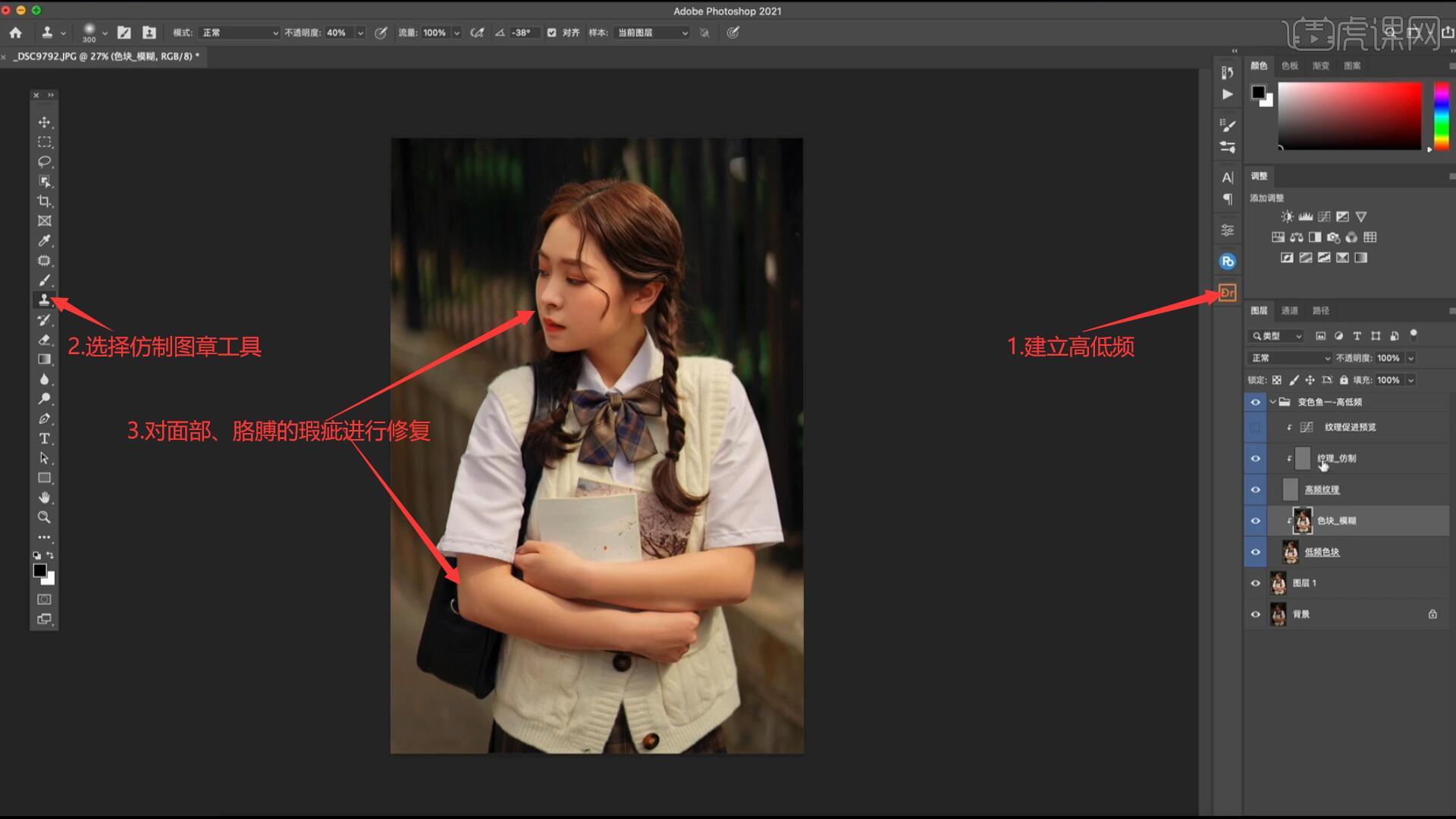 11.直接进入【质感层】,【不透明度】调到100%进行磨皮精修。之后回到【低频层】,缩小【不透明度】,对细节进行修磨。具体如图示。
11.直接进入【质感层】,【不透明度】调到100%进行磨皮精修。之后回到【低频层】,缩小【不透明度】,对细节进行修磨。具体如图示。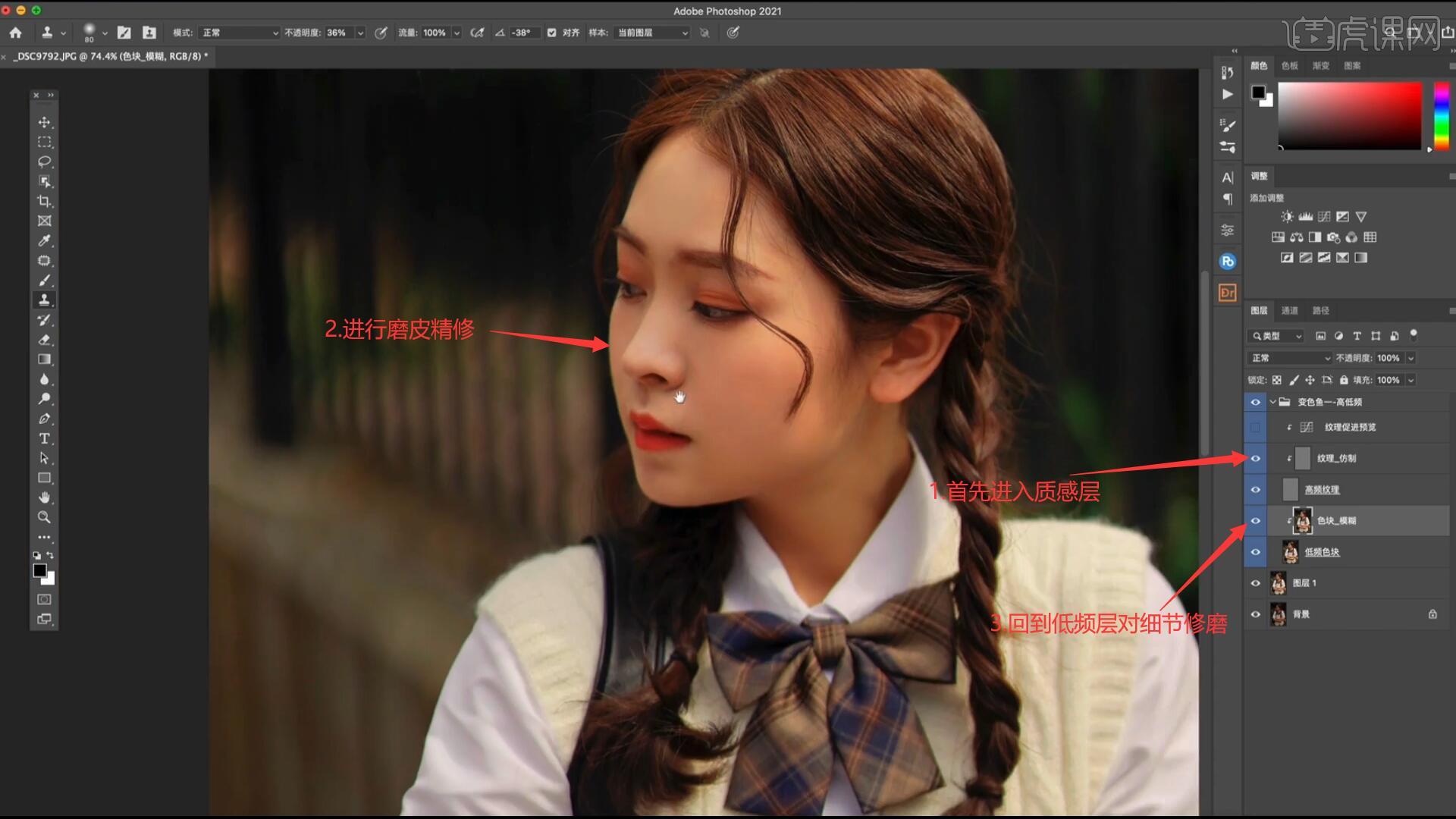 12.最后打开【纹理促进预览】,添加一个【蒙版】,选择【画笔】工具,颜色选【黑色】,【不透明度】为61%对头发进行一个遮挡。具体如图示。
12.最后打开【纹理促进预览】,添加一个【蒙版】,选择【画笔】工具,颜色选【黑色】,【不透明度】为61%对头发进行一个遮挡。具体如图示。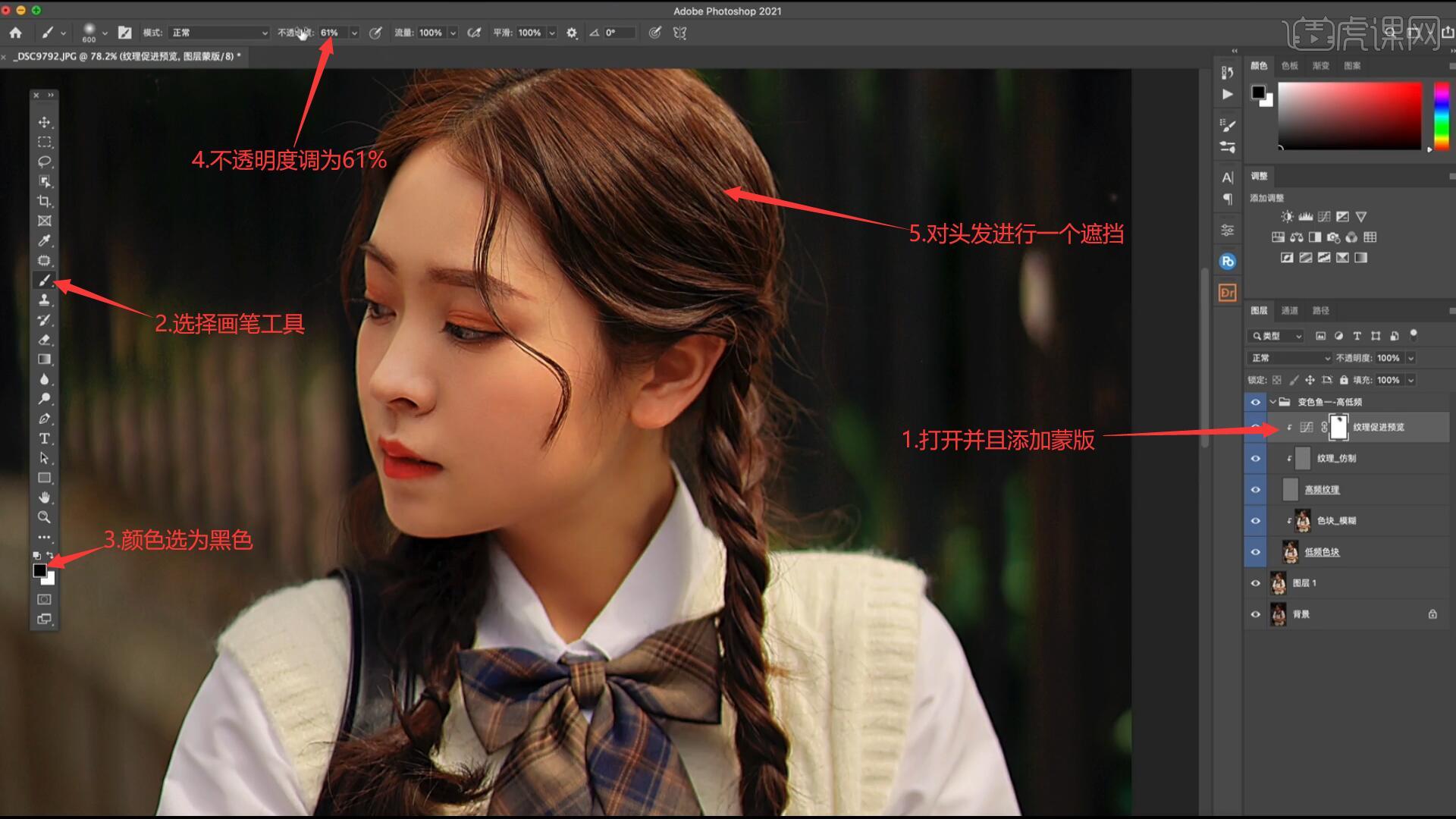 13.【不透明度】调为86%遮盖一下皮肤。颜色选【白色】,对眼睛、嘴巴进行涂抹。具体如图示。
13.【不透明度】调为86%遮盖一下皮肤。颜色选【白色】,对眼睛、嘴巴进行涂抹。具体如图示。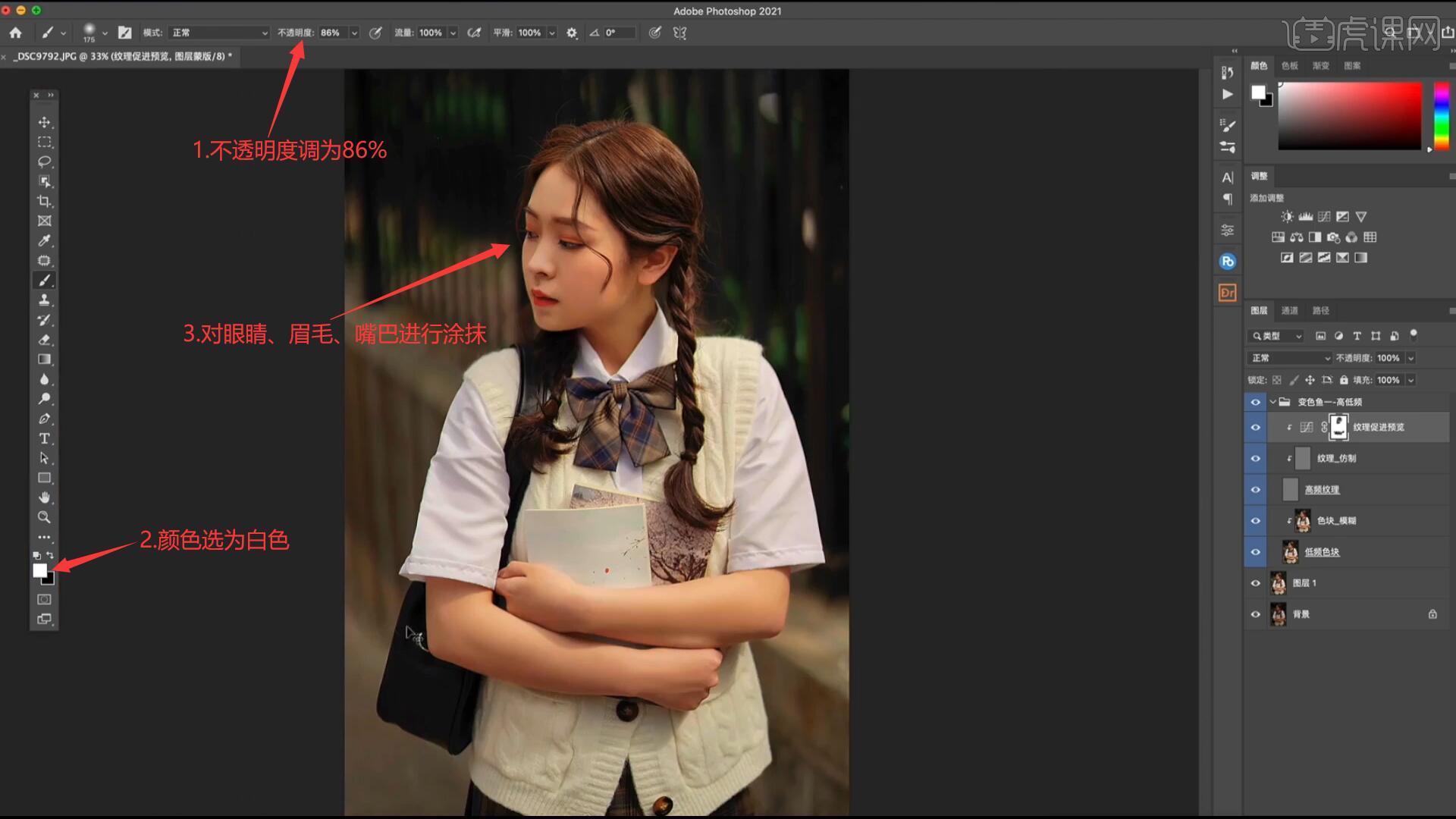 14.磨皮结束后开始进行细节上的调整,【创建新的曲线调整图层】,对图片整体调亮。具体如图示。
14.磨皮结束后开始进行细节上的调整,【创建新的曲线调整图层】,对图片整体调亮。具体如图示。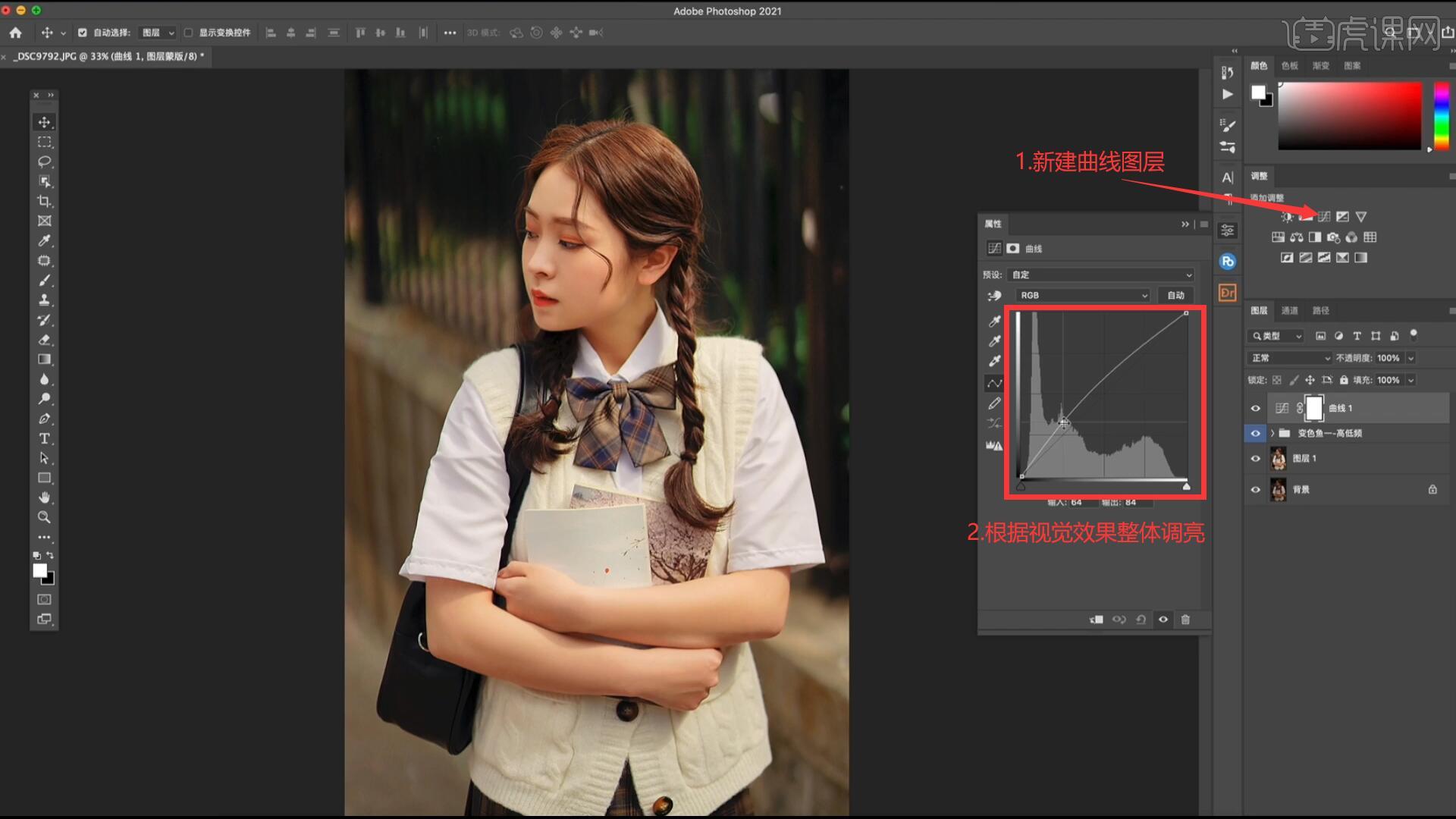 15.为丰富颜色层次,添加【色彩平衡】图层,【中间调】稍微调整【黄色】数值为-6。【高光】调整【黄色】数值为-9,【阴影】调整【蓝色】数值为+5,【洋红】数值为-4,关掉【保留透明度】。具体如图示。
15.为丰富颜色层次,添加【色彩平衡】图层,【中间调】稍微调整【黄色】数值为-6。【高光】调整【黄色】数值为-9,【阴影】调整【蓝色】数值为+5,【洋红】数值为-4,关掉【保留透明度】。具体如图示。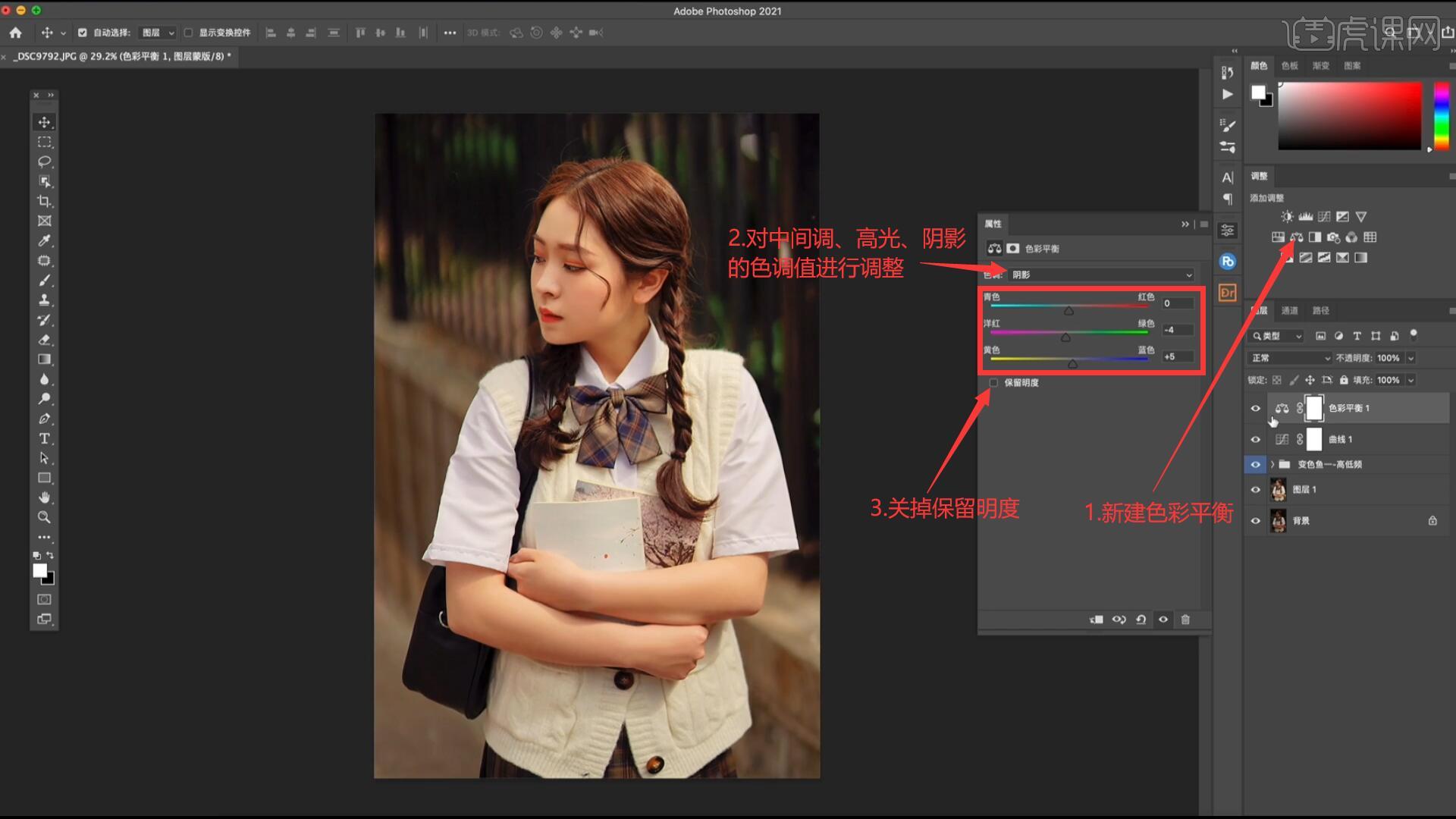 16.添加【亮度对比度】,增加【亮度】,降低【对比度】。具体如图示。
16.添加【亮度对比度】,增加【亮度】,降低【对比度】。具体如图示。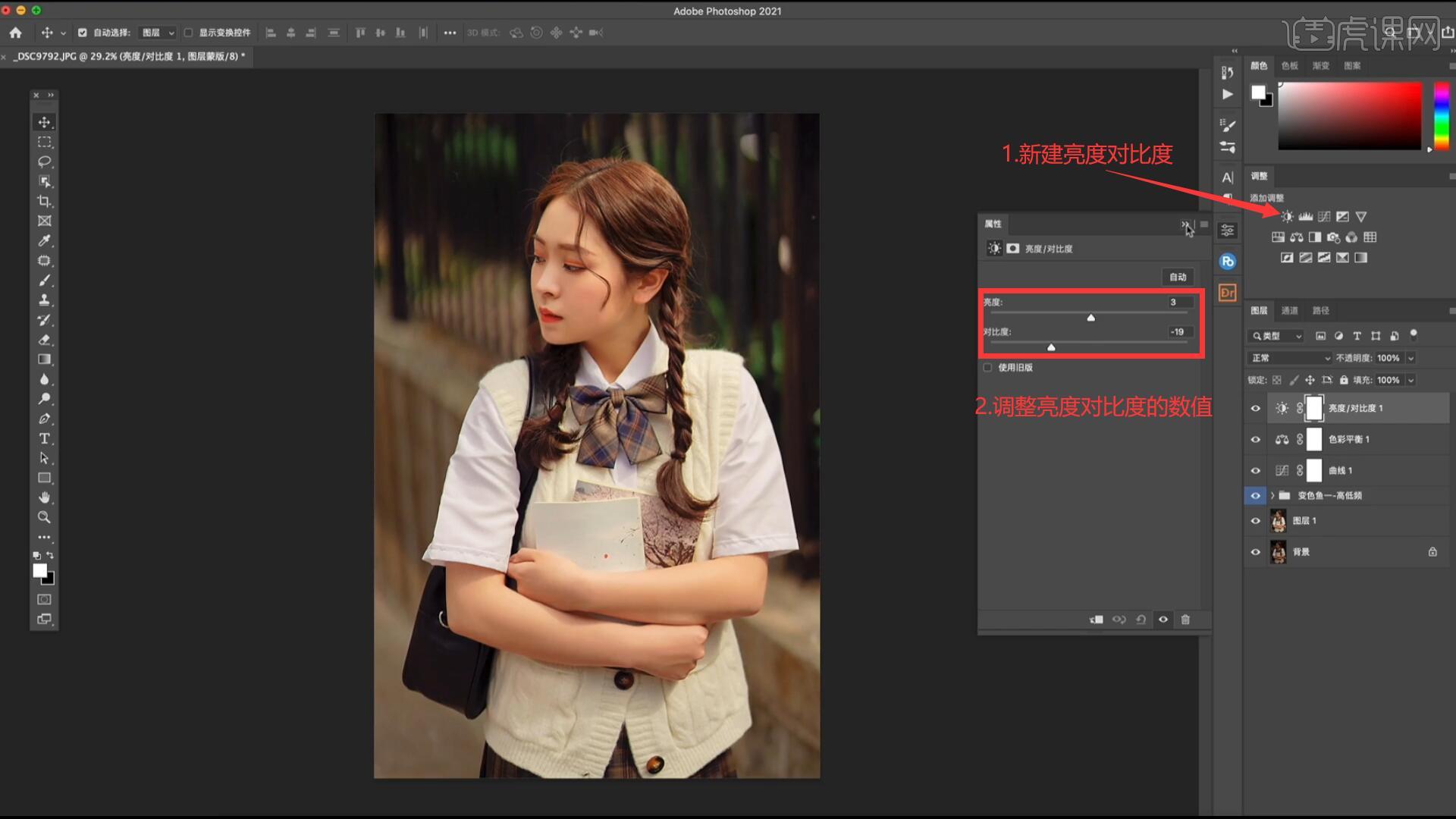 17.【Ctrl+Alt+Shift+E】盖印图层。选择制作的【25噪点】的预设,点击生成。
17.【Ctrl+Alt+Shift+E】盖印图层。选择制作的【25噪点】的预设,点击生成。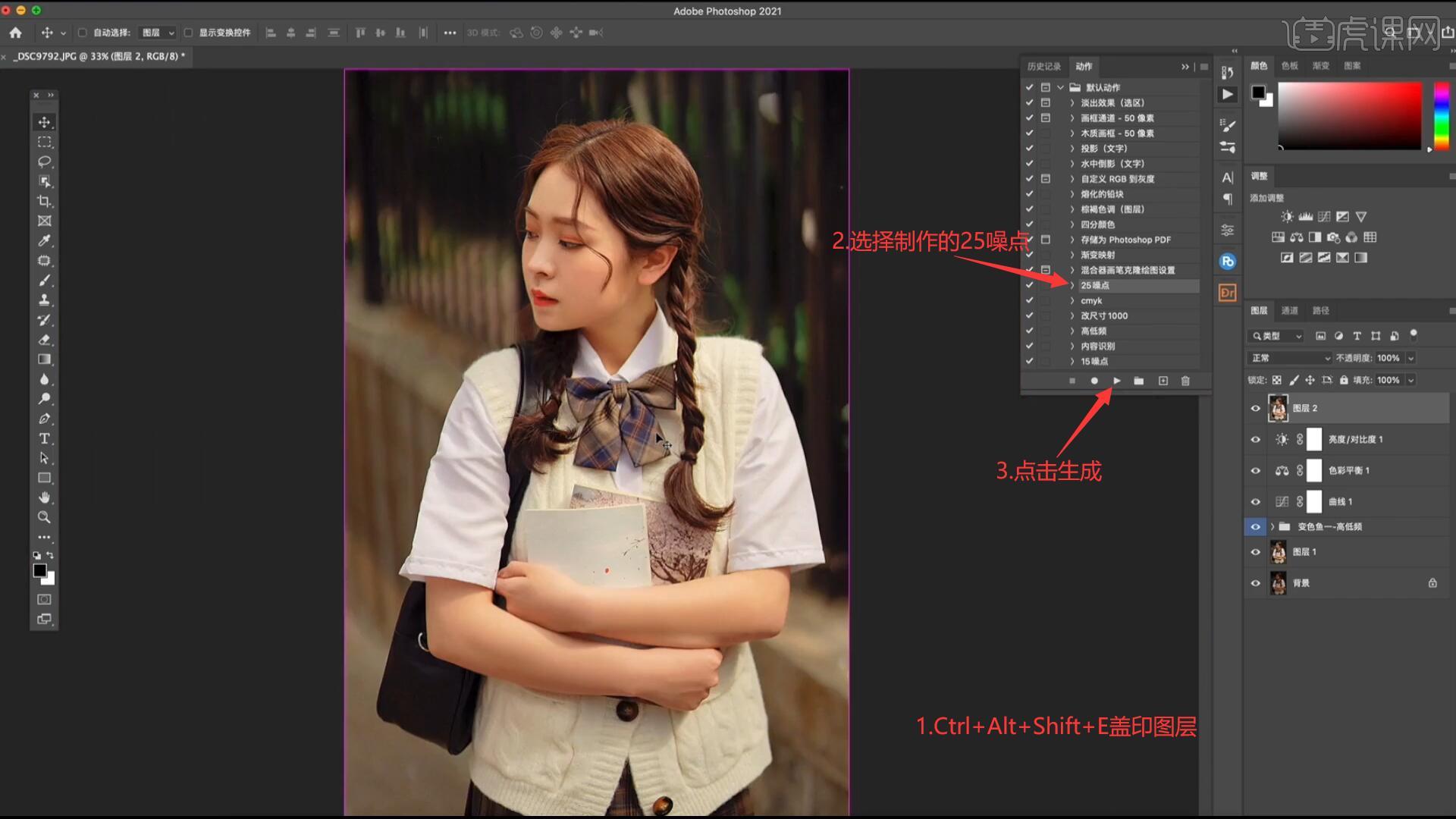 18.回顾本节课所讲解到的内容,难重点同学们可以在下方评论区进行留言,老师会根据你们的问题进行回复。
18.回顾本节课所讲解到的内容,难重点同学们可以在下方评论区进行留言,老师会根据你们的问题进行回复。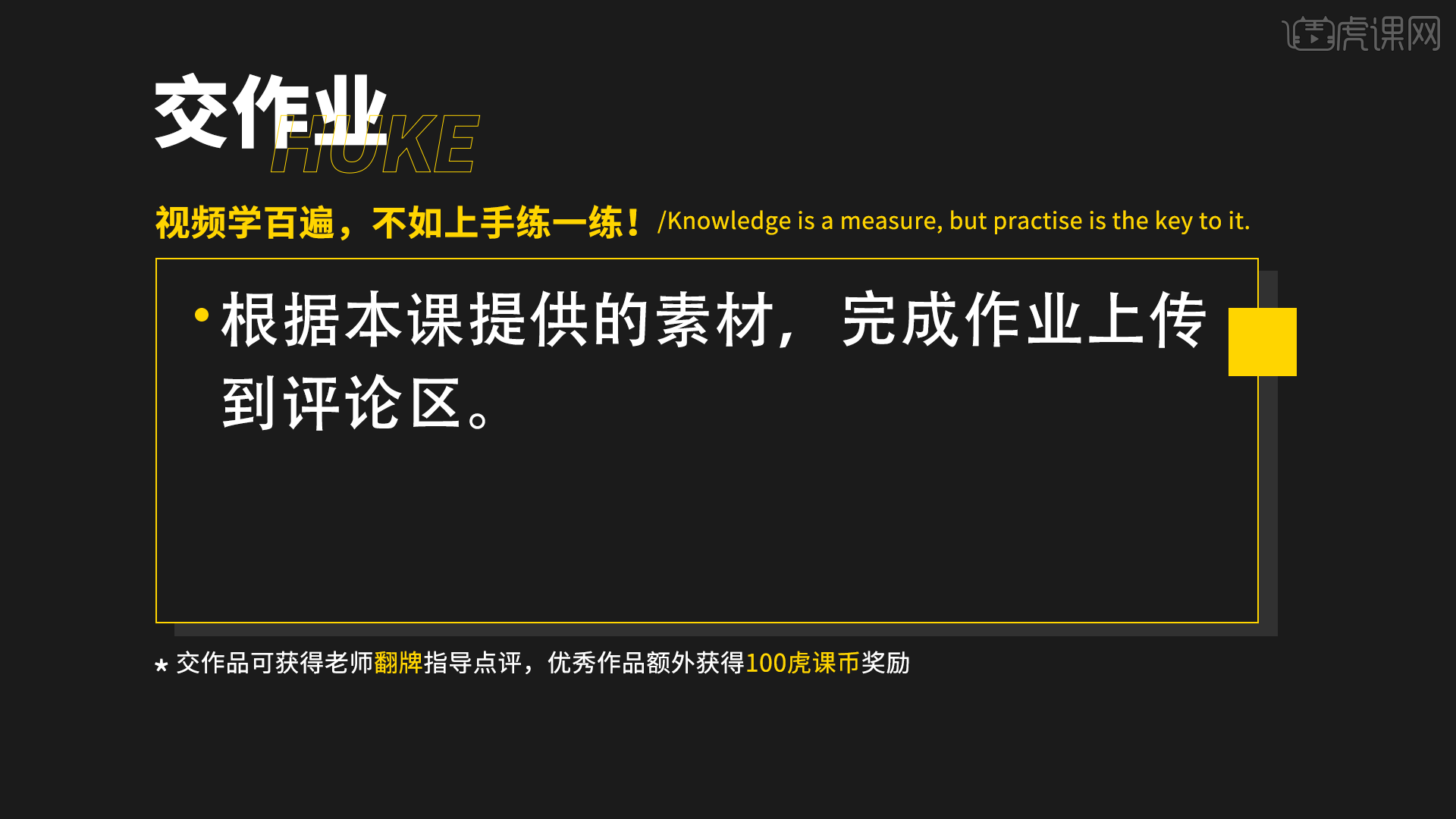 19.最终效果如图所示,视频学百遍,不如上手练一练!你学会了吗?
19.最终效果如图所示,视频学百遍,不如上手练一练!你学会了吗?

以上就是PS-日系胶片感人像调色教程图文教程的全部内容了,你也可以点击下方的视频教程链接查看本节课的视频教程内容,虎课网每天可以免费学一课,千万不要错过哦!


















